Miix 2 8 用のケースやBluetoothキーボードなどを色々と購入 Miix 2 8をノートPCのように使う
前記事(Lenovo Miix 2 8 のカードスロットに挿したMicroSDカードが認識しない&抜けない現象)の続きです。
年末から年始にかけて、Miix 2 8 用にタブレットケースやBluetoothのマウス&キーボード、液晶フィルムなどを購入しました。

2014年1月5日現在、Miix 2 8では純正のキーボードやケースなどが販売されていないため、周辺機器類についてはサードパーティの製品を利用する必要があります。
私は Miix 2 8をタブレットとしてではなくノートPCのように使おうと思っているので、マウスやキーボードは必須。というわけで、Amazonで色々と買い揃えました。
ただ、購入したデバイスの中には相性が悪いのか使えないものや、ドライバーを新たにインストールしたら使えるようになったもの等もあり・・ 記事中ではそういった事柄についても触れています。
【Lenovo Miix 2 8 レビュー記事目次】
・Lenovo Miix 2 8 外観・インターフェースなど
(箱明け&箱の中身 / 外観・インターフェース / 約350gと軽量 / 視野角の広い液晶)
・Lenovo Miix 2 8 主な構成とベンチマーク結果
(主な構成とその特徴 / ベンチマーク結果 / 消費電力・温度 / バッテリ駆動時間)
・プリインストールソフトウェアの内容や 内蔵カメラでの撮影写真
(プリインストールソフトウェアの内容 / 内蔵カメラで撮影した写真)
・カードの種類によっては、認識しない&抜けないMicroSDカードがある(今の所原因は不明)
(MicroSDカードが認識せずかつ抜けないという現象について)
・Miix 2 8 用のケースやBluetoothキーボードなどを色々と購入
(スタンド機能付きレザーケース / 液晶フィルム / Bluetoothマウス M-BT11BBBU /
Bluetoothキーボード TK-FBM023BK(相性が悪いのか使えず) / 携帯時の総重量は・・)
・回復ドライブ(リカバリディスク)を作成する
(回復ドライブの作成 / 回復領域の削除は大丈夫? / 工場出荷時の状態へリカバリ)
続きは後日更新予定
スタンド機能付きレザーケース
Miix 2 8に YOGA TABLETのような背面スタンドがあったら・・と思いましたが、もちろんないのでスタンド付きのタブレットケースをAmazonで購入しました。
スタンド付きだとその分重くなってしまうでしょうから、なくてよかったのかもしれません。


レザー調のケースです。
見た目ブラックカラーに見えますが、ややブラウンがかっています。


タブレットの角に、蓋を接着するためのマグネットがくっついています。

Miix 2 8を入れるとこのような感じ。
サイズはほぼピッタリです。



側面のボリュームボタンやMicroUSB端子、ヘッドフォンジャックなど、ケース越しでもきちんとアクセスできるようになっています
ただ、背面のカメラはタブレットの位置によって若干ケースが被ってしまい、写真を撮影すると影が入ってしまう事が多かったです。
まあ、普段タブレットのカメラで何かを撮影するような事は殆どないと思うので、私は特に気にはなりません。
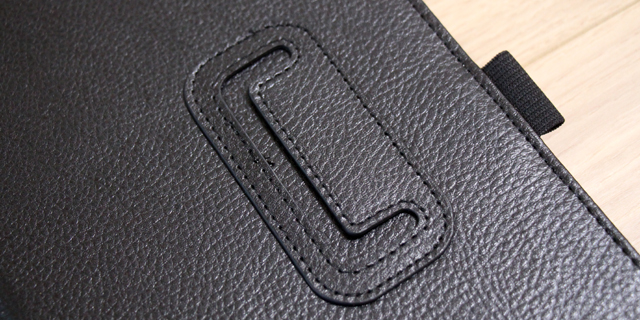

ケース背面側に蓋を引っかけ、スタンドとして利用する事ができるようになっています。


Miix 2 8を自立させるとこのような感じ。
あまり丈夫なスタンドではないので、強く画面を操作するとタブレットが倒れてしまう事があります。
ですのでタッチメインで操作をする場合、ちょっと不便を感じるかもしれません。
私の場合、スタンド利用時はキーボードとマウスを使って操作するつもりなので特に問題はなし。

スタンド付きのタブレットケースとMiix 2 8をあわせた重量は480g。
これでも十分に軽量です。
掲載のケース「【F.G.S】miix 2 8専用PUレザーケース」の詳細はこちら
なお、私はキーボードやケースなどを全てバラバラに購入したのですが、一応Amazonでは Miix 2 8用を謳ったBluetooth対応のワイヤレスキーボード付きケースが販売されているよう。
Miix 2 8の専用品ではないようですが、キーボードもケースも必要だという方にはそういったセット商品が手軽だと思います。
液晶フィルム
次に、液晶フィルムについて。
量販店など見て回ったのですが、専用のフィルムなどが出ていないようなのでこちらもAmazonで購入しました。
フィルムは高いものが多いですが、購入したフィルムは3枚セットで990円(購入時点)という安さです。(Lenovo IdeaPad Miix2 8, サイズ改良版超光沢3枚パックはこちら)
1枚入りのものも販売されていますが、3枚セットと比べて割高になります。
ちなみに、AmazonではMiix 2 8用と謳われていましたが、届いた製品のパッケージには特にそのような説明は見当たらず。しかし、カメラの位置などピッタリです。
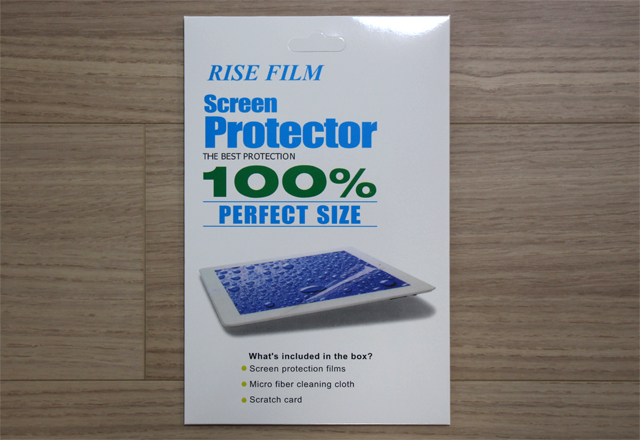

光沢タイプ。
フィルムを貼る事によって特に操作がし辛くなるとか、画面が見辛くなるなどといった事もなく、フィルムなしの時と変わらない操作感です。
残りのフィルムは、タブレットを使っていてフィルムに傷がついてしまった時の予備として保管しておきます。
Bluetoothマウス M-BT11BBBU
そしてマウス。
デスクトップ画面での作業がメインの場合、小さな8型の画面で細かな操作を行うのは難しいので、マウスは必須ではないかと思います。
というわけで、ELECOMの「M-BT11BBBU」というBluetooth4.0対応マウスをAmazonで購入しました。
ただ、初期状態ではドライバーエラーとなってしまって使用する事ができず。新たにドライバーをインストールする事で利用する事ができるようになりました。


単3の乾電池を使用。製品に付属しています。

重量は電池込で77g。
利用するには、タブレット側でBluetoothの設定を行います。
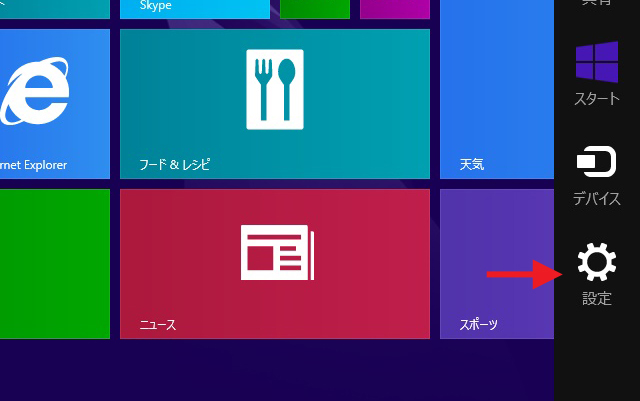
チャームの設定をクリック。
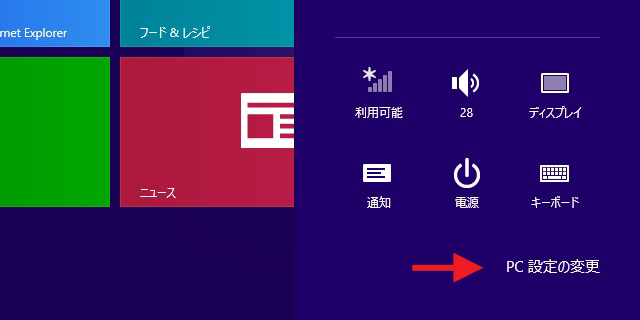
設定内メニューの右下に表示されている「PC設定の変更」をクリック。
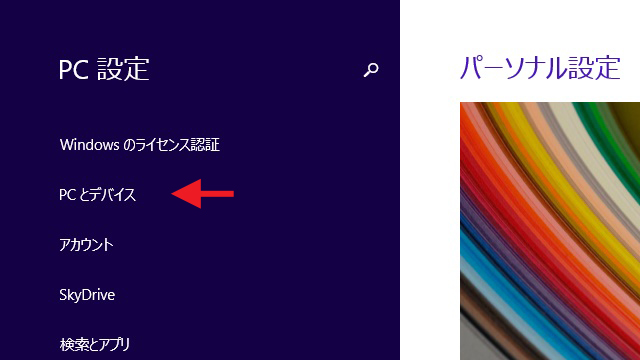
PC設定画面が開いたら、左メニューの「PCとデバイス」をクリック。
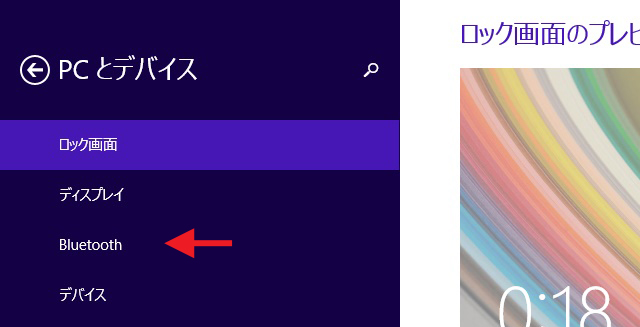
PCとデバイス画面が開いたら、左メニューの「Bluetooth」をクリック。
その後、マウスとタブレットのペアリング設定を行います。(M-BT11BBBUの電源をオンにし、マウス底面にあるボタンを押す。するとタブレットの画面にM-BT11BBBUが表示されるので、表示に従ってペアリングを行う。)
通常だとこれでマウスを利用する事ができるようになるはずなのですが・・
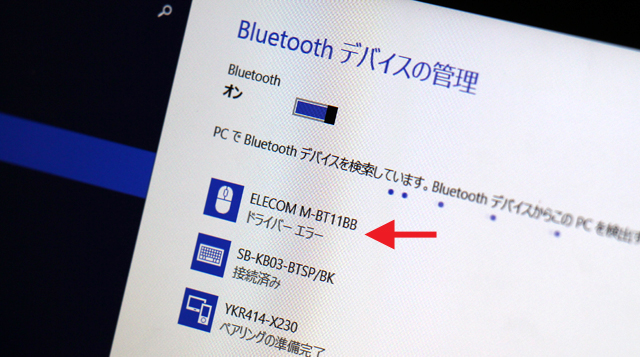
ドライバーエラーと表示されてしまい、使う事ができません。
とりあえず、やる事をすべてやって使えなかったらあきらめようと思い・・
まずWindows 8.1を最新の状態にし、その後 Miix 2 8向けに提供されているBluetoothドライバー(Hiking Bluetoothドライバー)をダウンロードし、インストールしてみる事にしました。
Lenovo Miix 2 8 Tablet向けのドライバ―類はこちら
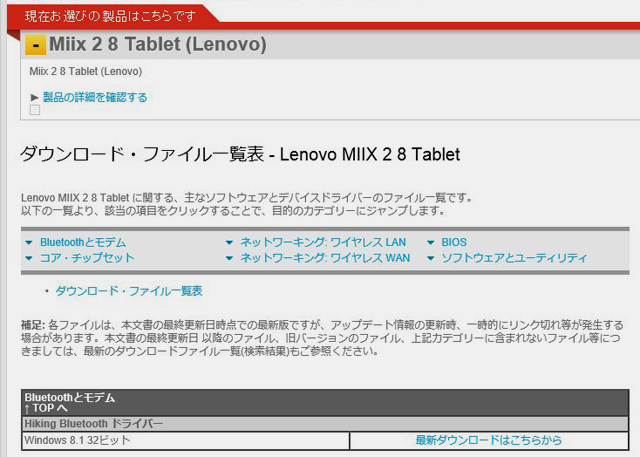
しかし、既に手元の MIIX 2 8には最新のドライバーがインストールされており、どうにもできず。
その後、調べているうちにWindows 8.1用のBluetoothドライバーをインストールしたら、今回の「M-BT11BBBU」を利用できるようになったという情報を見つけたのでインストールしてみる事に。
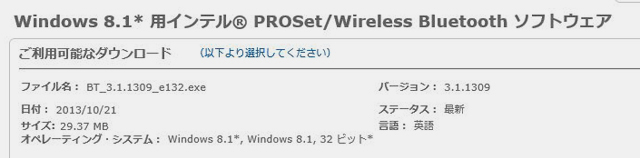
こちらのページにある、BT_3.1.1309_e132.exeというファイルです。
なお、ドライバーのダウンロードやインストールは自己責任で行っていただくようお願いいたします。

ファイルをダウンロードし、実行します。
特にややこしい操作などは必要ありません。ウィザードに沿って進むだけでインストールが完了します。
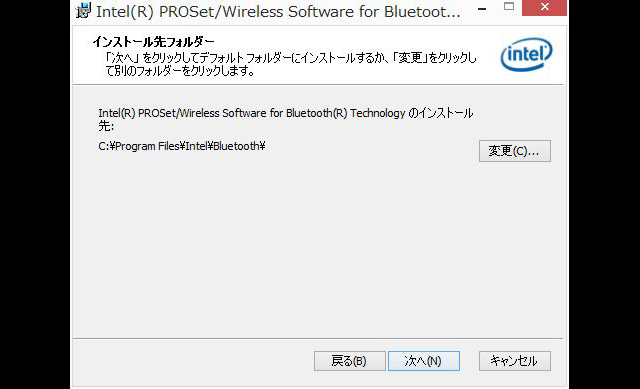
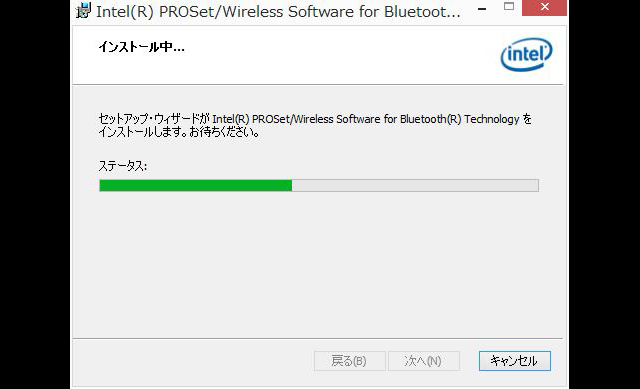
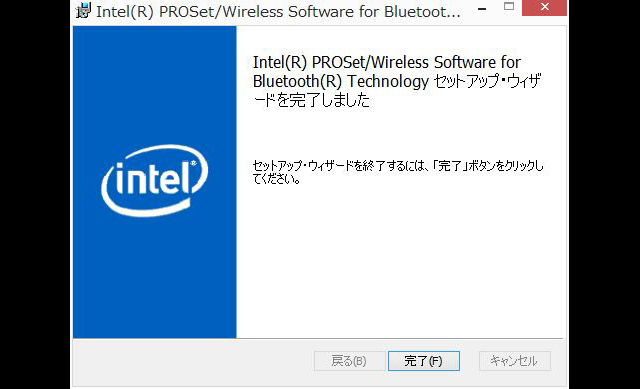
インストール後、念の為にタブレットを再起動しました。
そして再度、M-BT11BBBUのペアリング設定を行ってみると・・
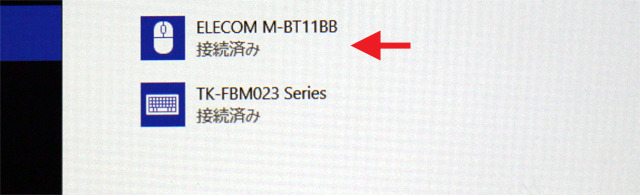
無事、タブレットとマウスを接続できるようになりました。
ただ、マウスとの接続がたまに途切れてしまう事があります。
こういった動作はBluetoothデバイスにはよくある現象で、マウスを動かすと再度接続できるのですが、またしばらく使っていると切れてしまうのがやや鬱陶しいです。
マウスをUSBレシーバーで無線接続するタイプのものだと、もっと快適に操作できるようになるかもしれません。microUSB変換のUSBハブなど使うとよさそうです。
Bluetoothキーボード TK-FBM023BK(相性が悪いのか使えず)
さらにキーボードについて。
キーボードもAmazonで、ELECOMの「TK-FBM023BK」というBluetooth対応キーボードを購入しました。

日本語配列でメンブレン式と、ワイヤレスタイプにしては使いやすそうなキーボードです。お値段もお手頃(Amazonでは)だったので2つも購入したのですが、これが失敗でした。

キーボードと、タブレット用のスタンドが付属しています。

Miix 2 8をスタンドに立てかけるとこのような感じ。
といっても、既にスタンド付きのケースを購入しているので使うつもりはありません。



使いやすいキーの配列で打鍵感も悪くなく、また246gとそこそこ軽量で印象がとても良かったのですが、どうもMiix 2 8と相性が悪いようで、接続こそできるもののキーボードを全く使う事ができず。
ドライバー云々をどうにかしても使えそうになかったので、キーボードはあきらめることにしました。
代わりに登場したのがこれ。
2011年にiPhone用に購入した「RBK-2000BT3」というモバイルキーボードです。持っている事をすっかり忘れていました。




キーの配列など、先ほどのELECOMの「TK-FBM023BK」ほど使い勝手はよくないと思うのですが、キーのサイズがそこそこ大きいためかモバイル用のキーボードにしては使い易いです。

重量はキーボードのケースをあわせても244gとそこそこ軽いです。
Miix 2 8との接続性も良いようなので、しばらくはこれを利用します(携帯時のみ)。
なお、ThinkPad TabletのキーボードをMiix 2 8用に購入するのも良いかなと思ったのですが、ThinkPad Tablet用のキーボードを購入した後に、Miix 2 8でも使えるキーボードなどが登場したら悲し過ぎるので、しばらくは様子を見ようと思っています。
あと、自宅でMiix 2 8を利用する時には上記のRBK-2000BT3ではなく、以下のモバイルキーボードを利用しています。



ソフトバンクのモバイルキーボードなのですが、これが中々使いやすいです。
やはりキーボードは多少のサイズと重さがないと使い難いと、いまさらながら思います。
ただこれは500g強とかなり重めである為、あくまでも家用か、持って出たとしても近所のカフェ用です。
Miix 2 8やキーボード等 携帯時の総重量は・・
最後に、携帯時の総重量について。
モバイルキーボード「RBK-2000BT3(ケース付き)」と、スタンド付きタブレットケースに入れたMiix 2 8、そしてマウス「M-BT11BBBU」をあわせた重量です。

総重量799g。
NECのあるノートを彷彿とさせる数字です。
この重さなら持って歩けなくはないです。
最初から超軽量のノートを買えばよい事なのかもしれませんが、そういったノートは高価。一方で、Miix 2 8はキーボードやケースなどを色々揃えても安価という所で、魅力が大きいです。
キーボードやマウスなどについては以上となります。
もう少し記事は続きます。
Miix 2 8 に興味をお持ちの方は、ぜひ次の記事もご覧ください。
→ Miix 2 8 回復ドライブの作成方法と 約8GBの回復領域の削除について



















こんにちは。以前、画像転載でお世話になったものです。
その節はありがとうございました。
せんじつ、コレ買っちゃいました。
(タッチキーボードで投稿してみよう! の決意はアタマの2行で以下略です
エレコムのトラックボール付キーボード、イイ感じです)
ふだん音楽はiTunesをmacminiでかけっぱなしにしてるのですが、
天板で目玉焼き作れるんジャネーノ的なお日柄。機体の疲弊もありましょう。
何とかならぬものか何とかせねばと思案した結果、
“さいきんのwinタブレットはヤルらしい”との評判を聞きつけ、
さっそく「タブレット iTunes」でグーグル先生に相談したところ、
フツーに先人の皆様がけっこういました。
こんなオモチャのような道具立てで…の不安もどこへやら、あっさり導入成功。
すごいですね、進化してますね。前々からファンレス環境を目論んでいたのですが、
意外な形で実現のハコビとなりました。こうなってくると逆に
Atom160を積んだダイナブックの必死さ加減、可愛く思えてきたり。
iTunes稼働いがい、ほとんどの機能を試していないし必要ともしていないのですが
このまま上手いこと行ってくれればと願うばかりです。
久しぶりに拝見させていただきましたが、相変わらず簡潔明快な記事が並んで
たいへん勉強になります。今回は買っちゃった後ですが(笑)
シミズ様
お久しぶりです。五穀米の件以来ですね。
Miixを購入されたとの事、iTunesのためにWinタブレットを買ってしまうとは、
そういう使い道もあるんだなあと感心してしまいました。
Atomといえど、最近のモデルはとても性能が良いので、簡単な作業ならタブレットでも十分間に合ってしまいますよね。しかも安いですし。Officeも入ってたりしますし。(といっても、iTunes用なので使ってないかも・・?)
Windowsを手軽に持ち歩けるという点で、私は気に入っています。
Miix 2 8 が出た後に、もう少し性能の高いものとか、メモリ容量の多いWinタブレットも色々と出たりして、ちょっと早まりすぎたかなという気持ちもあったのですが、安いという点で大いに満足しています。
しかし、相変わらずテンポが良くリズム感のある文章で、コメントながら少し笑ってしまいました。
記事、まだつづきありましたね! さっそく8G回復やってみます。
(ちなみにオフィスはゴニョゴニョしたものを中古落札しました。
本体にソフト自体はインストールしたまま、シリアルカードがゴニョゴニョで。
出品されてるもののほとんどがそんな仕様。大人の事情ですかね)
僕も「i3で4G、128G…ダメだな。そもそも今さら32ビット環境などまっぴらごめん」
などと生意気なコトを抜かしタブレットなど眼中になかったのですが、
ほんの数日の急転直下的な心変わりでmiix買ってしまいました。でもちゃんと動いてるのでOKです。
スペックはあくまで目安ですね。じっさいのところはわかりません。
こんかい何がびっくり感心したかというと、唯一のマイクロUSBポートの頑張りです。
ホンマのWin8.1積んでる、ホスト機能がある、といえばそれまででしょうが、
OTGケーブル+ハブで枝分けした先につないだUSB-DACや有線LAN-USB変換コネクタまで
あっさり認識するあたり、期待以上の結果です。文明です
とはいえ成功したといってもまだまだ前途多難でして。
じつは去年i3を積んだインテルNUCを導入した時もそうだったんですが、明らかにバッファ不足っぽい
一瞬の音切れやノイズが定期的に出てしまうんですね。で、それが少しずつ減っていくのです。
もうオカルトです。何なのでしょう。“エエ感じの何か” がキャッシュされてたりすんのでしょうか?
ちなみにmiixに関してはいちどUSBハブを取り替えたりしたのですが、
その際も少しずつ減っていたノイズがまた増えて、ふたたび少しずつ減ってきているのを
ずーーーーっと連続再生を続けながらがまんしている状態です。
(え、Mac miniは? NUC? どうしてそんなにiTunes? という疑問は僕自身も首をかしげるばかり)
こういった定数的でないオカルト定性的なもんだいはPROTOTYPEさんに相応しくないお題と
自覚しつつも廻りの誰にも話せない(興味を持って耳を傾けてくれない)内容なので
長長々と書き散らしてしまいましてすみません。
シミズさま
>今さら32ビット環境などまっぴらごめん
うーん確かに、最近は64bitでメモリ量の多いWinタブレットも出てきているので、最初からあれば良かったのにというのが本音です。簡単な作業だったら問題ないのですが、PCと同じつもりでブラウザのタブとか沢山開きすぎると落ちてしまう事があります。
ノイズなどは処理能力が低いので仕方がないかもしれませんが、
その音切れやノイズが少しずつ減っていくというのは意味不明ですね
失礼ながら、ノイズが減っていくのを我慢して聴いている状態というのがなんとも笑えます。
(ちなみに、NUCもiTunesの為なのだろうかという疑問が・・)
でも、PCを使っているとよくわからないエラーとか結構出ますし、なんかよくわからないことになっているけれど、普段の作業には問題がないのでそのまま使い続けているうちに治っていたとか良くありますので(そういう所は結構大雑把です)、使っているうちになおるのなら問題ないのかなと思います。
ノイズ、減ってます! でもなかなかキレイさっぱりというわけには。
もうゼロや波風立たないレベルで永遠の零や! というアカツキには改めて報告します
(コレ僕も買っちゃいましたコメント再びになる予感)
※iTunes専用NUCは推定47℃くらいのロフトに設置してるのでこの時期ほったらかしなのは内緒なのです
シミズさま
やっぱりノイズ減ってるんですか、すごい謎です。
>コレ僕も買っちゃいましたコメント再びになる予感
最初から、そこそこのスペックのPC(発熱の小さい低電圧のものなど)を
買っちゃった方が早い感じがするような気もしなくもないですが、
お話を聞いていると、NUCとかタブレットとか小さいものが好きなのかなあとも思ったり。
報告楽しみ(?)にしています。
散財になりませんように・・